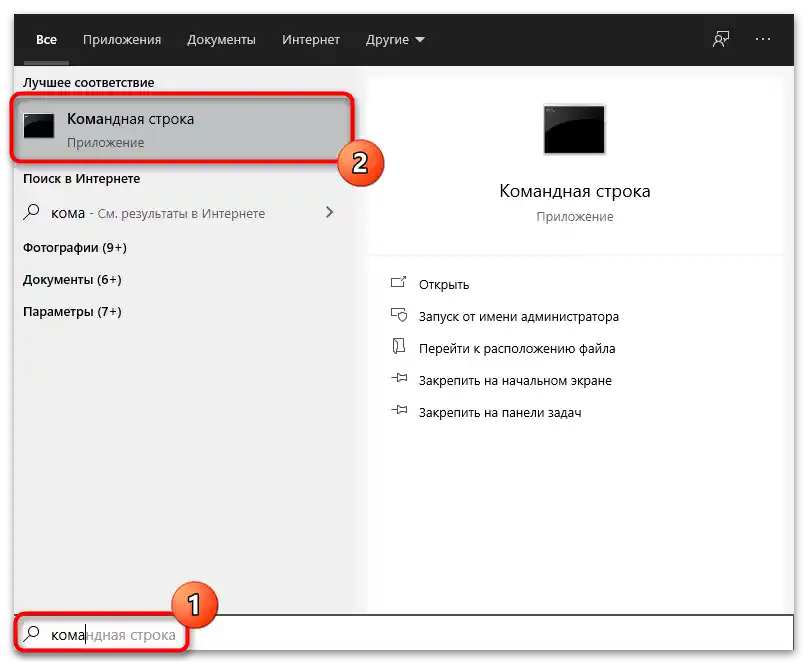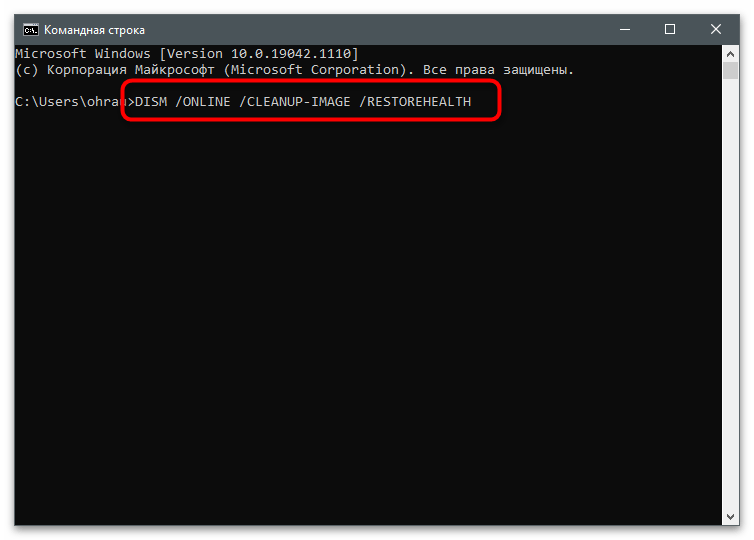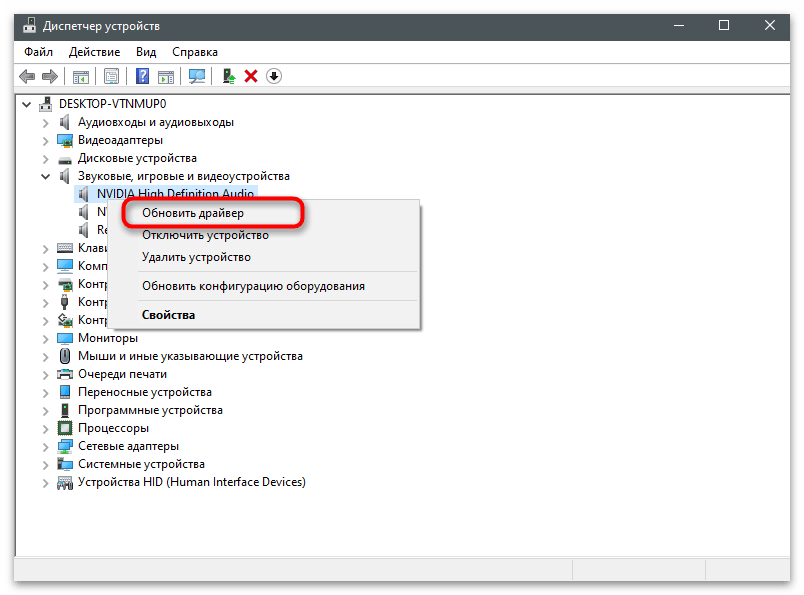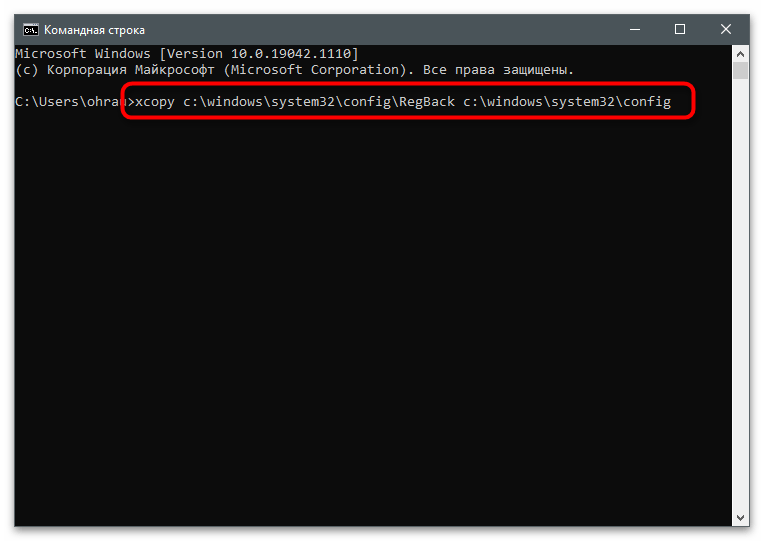Obsah:
Způsob 1: Resetování operační paměti a BIOSu
Někdy jsou problémy s automatickým obnovením systému způsobeny chybami, které se objevují kvůli nastavením BIOSu nebo zaplnění cache operační paměti. Není to nejčastější příčina, ale její řešení je nejjednodušší, proto o něm budeme mluvit jako první. Nejprve rozmontujte počítač a vyměňte moduly operační paměti. Pokud je k základní desce připojen pouze jeden, vložte ho do jiného volného slotu. Podrobné pokyny k tomuto tématu najdete v jiném článku na našem webu, přejděte na následující odkaz.
Podrobnosti: Instalace modulů operační paměti
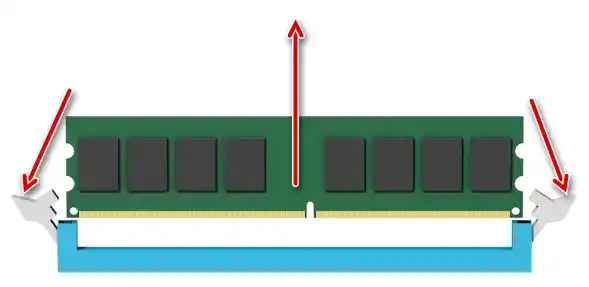
Zkuste ihned spustit počítač nebo paralelně se resetováním cache RAM vyjměte baterii na základní desce a po několika sekundách ji vložte zpět. Tento krok resetuje nastavení BIOSu a umožní počítači spustit se v "čistém" režimu. Nezapomeňte pouze odpojit napájení od skříně počítače před tím, než jej rozmontujete a manipulujete s komponenty.
Podrobnosti: Výměna baterie na základní desce
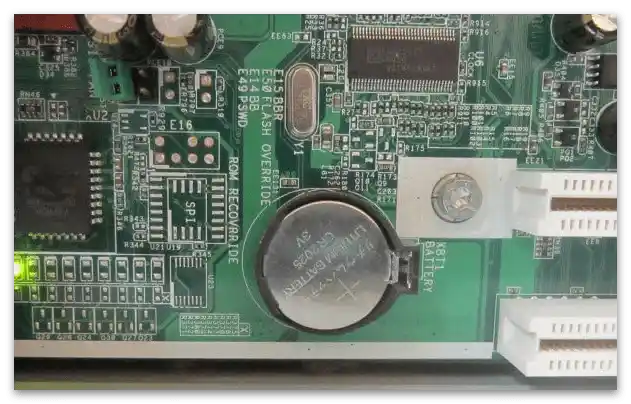
Způsob 2: Obnovení spuštění
Jedním z nejčastějších problémů, kvůli kterému se objevuje chyba "Nepodařilo se obnovit počítač" — jsou potíže při spuštění operačního systému. Ty mohou být spojeny jak s bootloaderem, tak s jinými komponenty, proto bude nutné každé řešení procházet ručně. Pokud máte po ruce bootovací flash disk nebo disk s OS, přeskočte první část pokynů, jinak využijte jiný funkční PC, kde proveďte následující kroky:
- V současnosti je nejaktuálnější Windows 10, proto si ukážeme návod na příkladu této verze operačního systému.Přejděte na následující odkaz a stáhněte nástroj pro vytvoření média kliknutím na příslušné tlačítko na webu.
- Spusťte stažený spustitelný soubor.
- Přijměte podmínky licenční smlouvy a přejděte k dalšímu kroku.
- Zaškrtněte možnost "Vytvořit instalační médium (USB flash disk, DVD nebo ISO soubor)".
- V dalším kroku použijte doporučené možnosti, protože v tomto případě nebudou mít žádný vliv.
- Vyberte typ zápisu "USB flash disk".
- Připojte k počítači jakýkoli flash disk s kapacitou alespoň 8 GB. Ujistěte se, že na něm nejsou důležité soubory, protože médium bude naformátováno. Vyberte jej ze seznamu disků v okně pro vytvoření média, poté spusťte proces zápisu a počkejte na jeho dokončení.
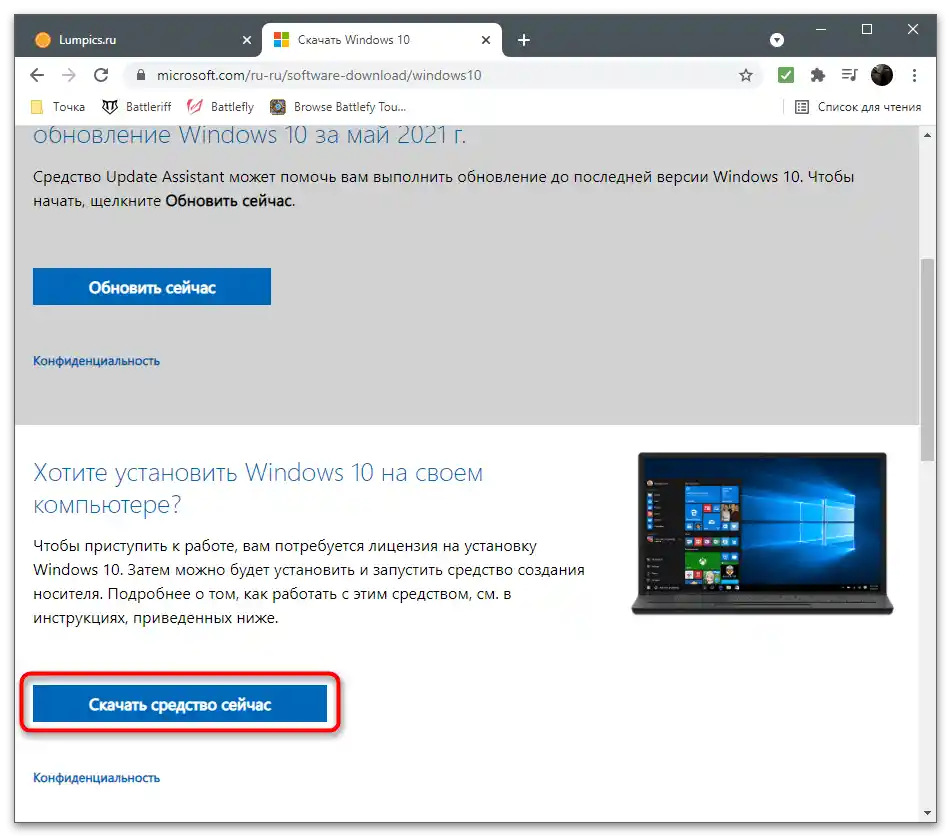
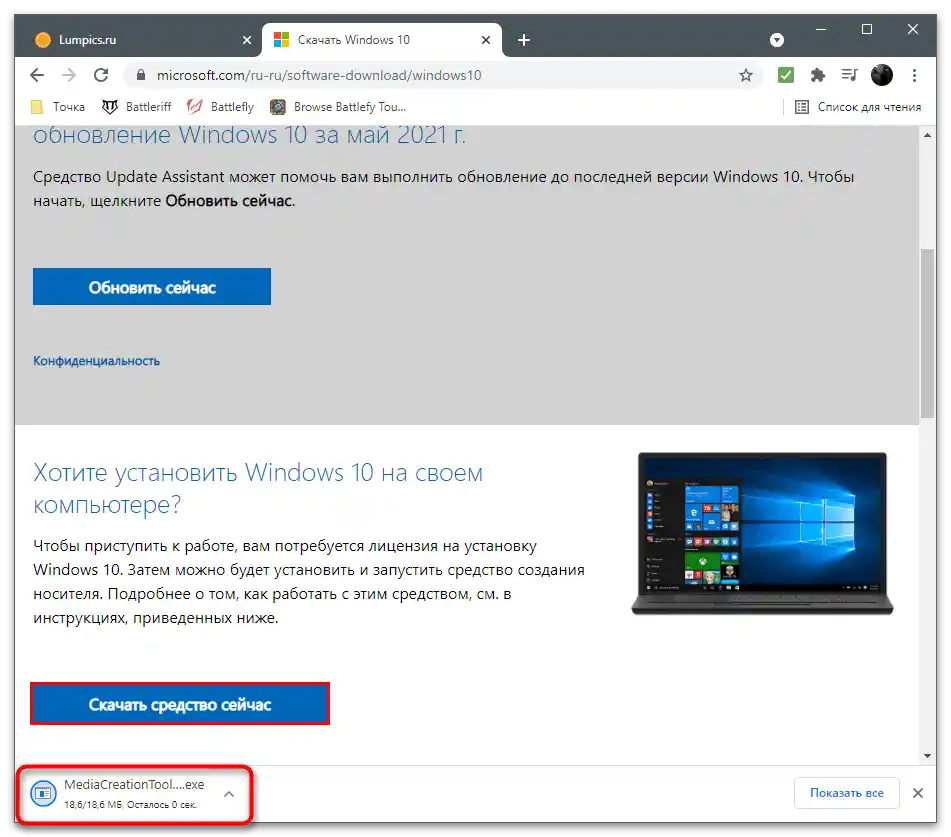
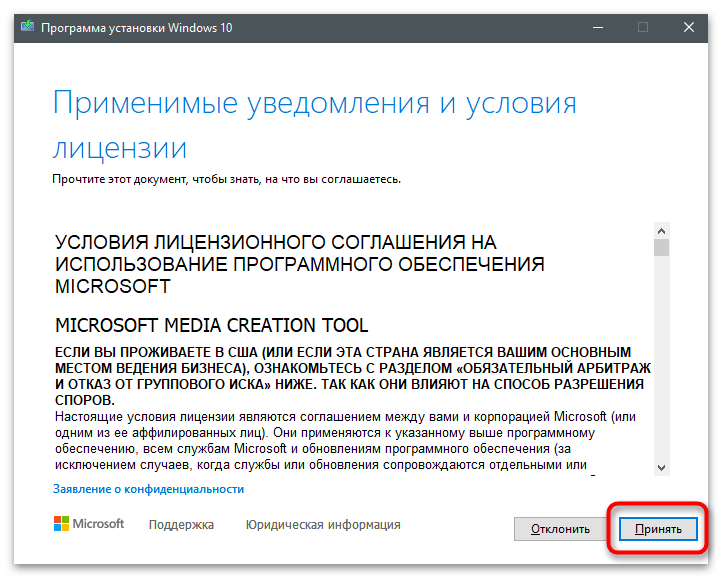
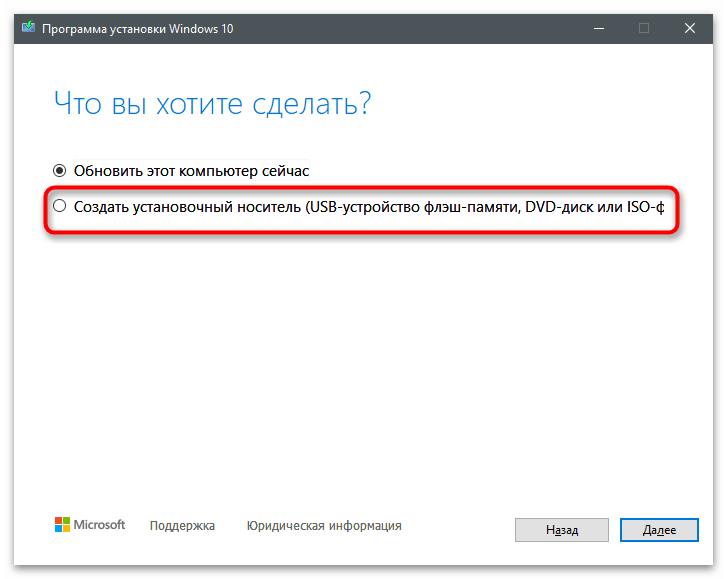
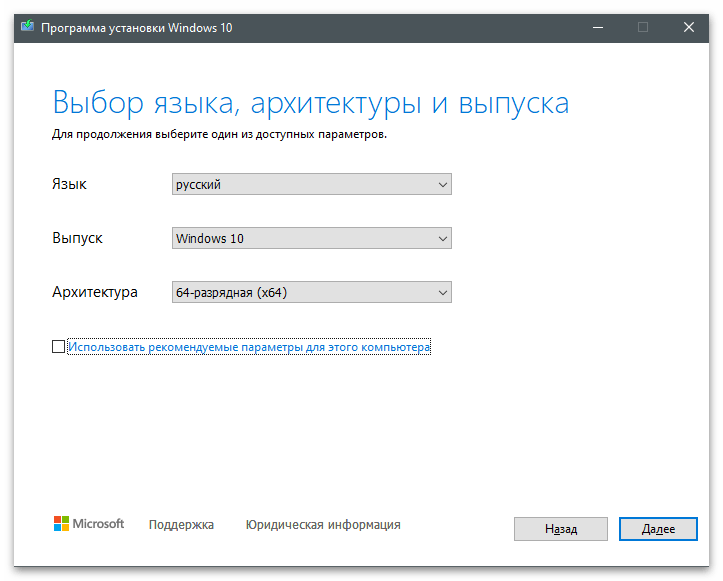
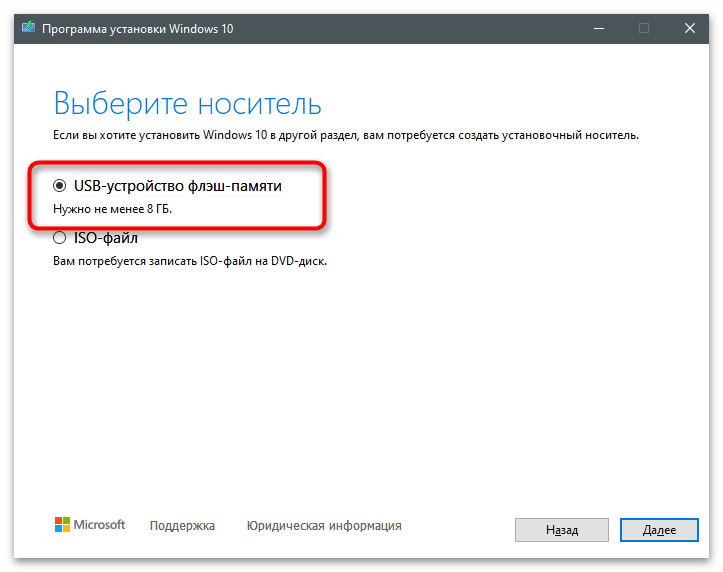
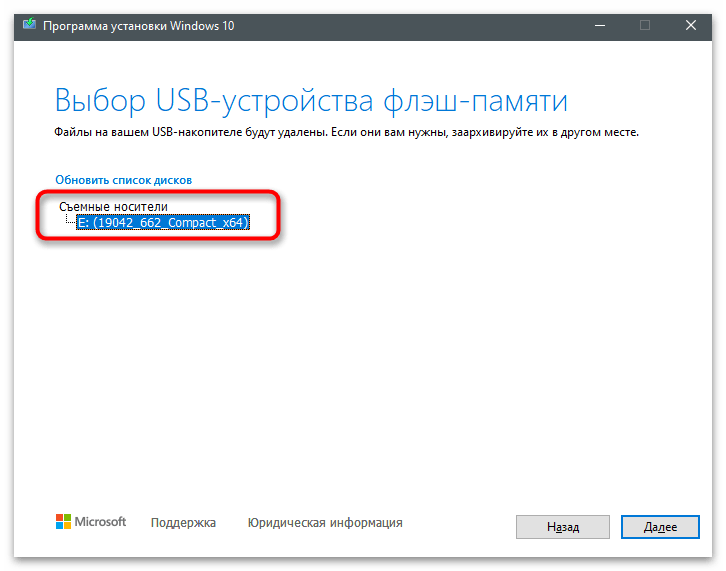
Majitelé jiných verzí Windows nebo ti, kterým nevyhovuje výše popsaný nástroj, budou muset vytvořit bootovací flash disk pomocí jiných programů, přičemž si nejprve stáhnou ISO obraz operačního systému z oficiálního webu nebo jiných zdrojů. Pomocné pokyny k tomuto tématu naleznete v materiálu od jiného našeho autora.
Více informací: Návod na vytvoření bootovacího flash disku na Windows
Nyní, když je médium s operačním systémem připraveno, můžete přistoupit k obnovení důležitých komponentů pro spuštění. Vypněte počítač, nechte flash disk připojený, poté znovu zapněte zařízení a proveďte následující kroky:
- Vyberte možnost spuštění z flash disku, pokud se to nestalo automaticky. V případě problémů se spuštěním instalátoru (když se nezobrazí obrazovka výběru a spustí se nainstalovaný Windows) si přečtěte článek o tom, jak se spouští z podobných médií.
Podrobnosti: Nastavení BIOSu pro bootování z flash disku
- Po načtení instalátoru klikněte na odkaz "Obnovení systému".
- Přejděte do sekce "Hledání a odstraňování problémů".
- Spusťte "Příkazový řádek", kliknutím na dlaždici s odpovídajícím názvem.
- V konzoli postupně zadejte níže uvedené příkazy, stiskněte Enter po každém pro aktivaci:
bootrec /rebuildbcd
bootrec /fixmbr
bootrec /fixboot
bootsect /nt60 SYS
bootsect /nt60 ALL
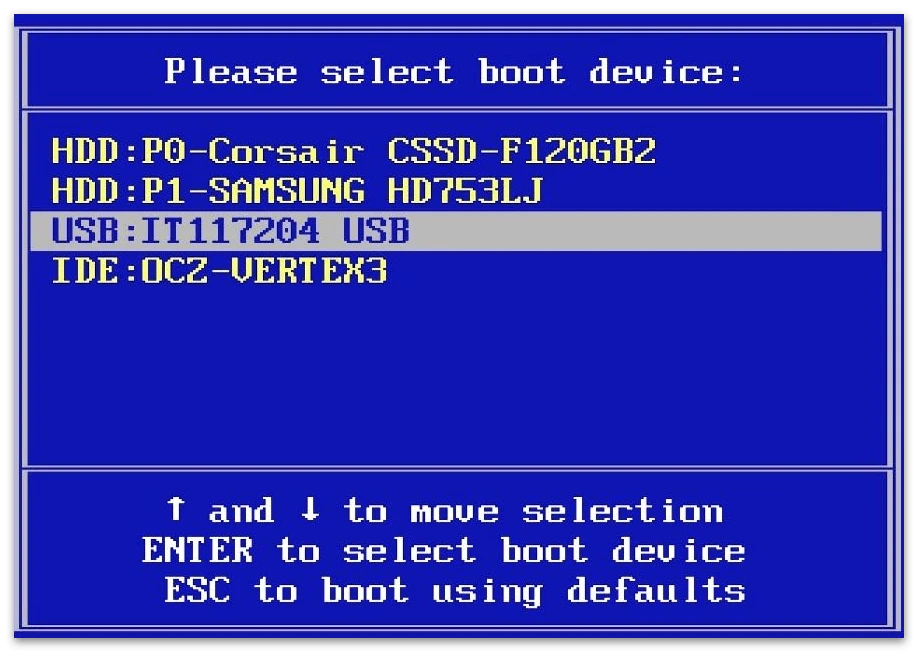
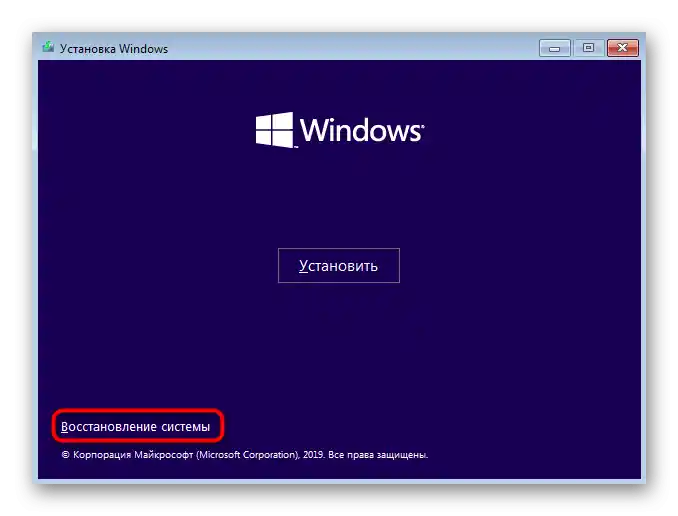
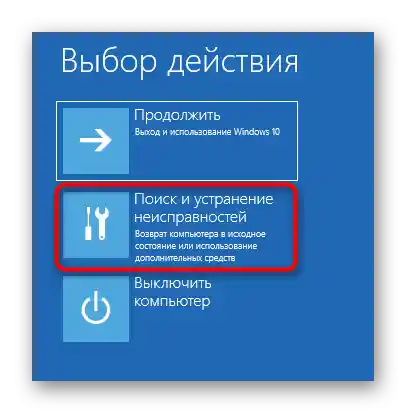
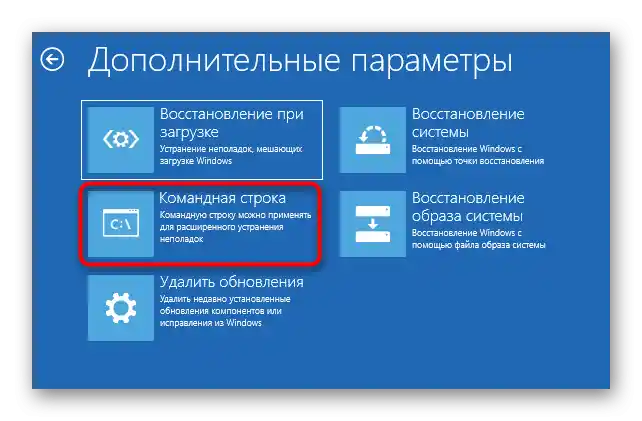
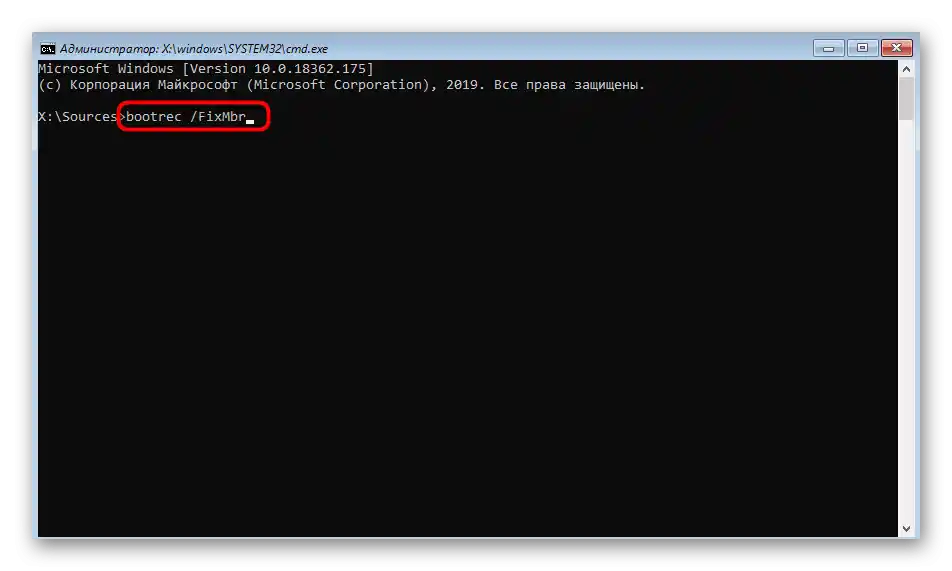
Po dokončení restartujte počítač v normálním režimu, předtím vyjměte bootovací flash disk. Pokud proces obnovení stále neuspěl, přejděte k dalšímu způsobu v tomto článku.
Způsob 3: Vypnutí automatického spuštění obnovení Windows
Někdy může samotný operační systém fungovat normálně, ale problémy se objevují přímo s nástrojem pro obnovení, což se nejčastěji stává po instalaci aktualizací nebo nových verzí ovladačů. V tomto případě pomáhá vypnutí tohoto nástroje vlastními silami. K tomu se budete muset obrátit na předchozí pokyny, abyste se dostali do "Příkazového řádku" v okně obnovení systému. V něm zbývá zadat bcdedit /set {default} recoveryenabled No a stisknout Enter pro aplikaci příkazu.
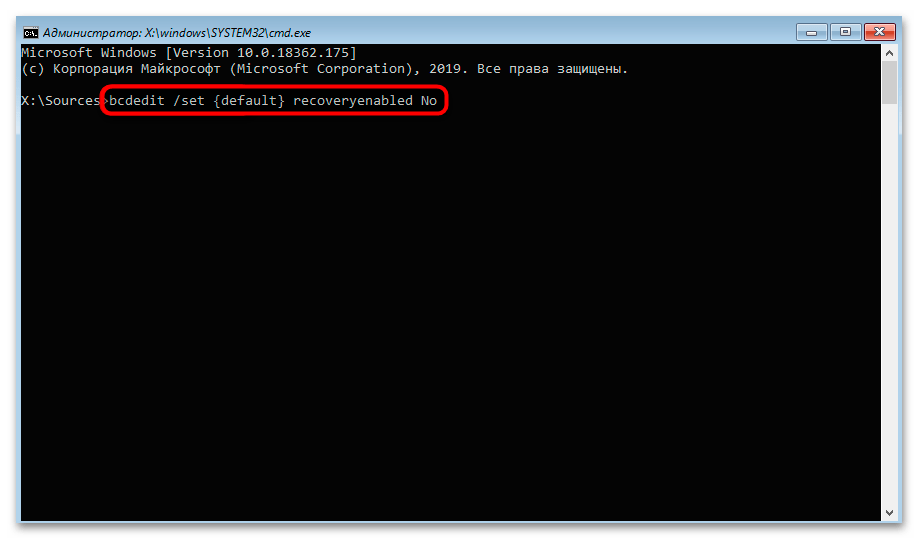
Způsob 4: Aktualizace ovladačů
Jak již bylo zmíněno dříve, problém s obnovením systému se může objevit ihned po aktualizaci některých ovladačů, což se často děje automaticky. Někdy se aktualizace přeruší nebo dokončí pouze pro některá zařízení, zatímco ostatní ovladače zůstanou neaktualizované. Tato situace se řeší samostatnou aktualizací ovladačů pro každou součást a periferní zařízení (ano, i kvůli ovladači klávesnice nebo myši může vzniknout zmiňovaný problém).
- Jelikož nyní OS nenabíhá v normálním režimu, budete muset přepnout na bezpečný, o čemž je podrobněji napsáno v materiálu na odkazu níže.Při tom je důležité vybrat variantu s načtením síťových ovladačů, protože bude potřeba připojení k síti pro provedení dalších akcí.
Více informací: Bezpečný režim ve Windows 10
- Po spuštění Windows klikněte pravým tlačítkem myši na tlačítko "Start" a z nabídky vyberte možnost "Správce zařízení".
- Seznamte se se seznamem zařízení a začněte otevírat sekce s každým používaným.
- Klikněte pravým tlačítkem myši na řádek a vyberte položku "Aktualizovat ovladač", poté spusťte automatické vyhledávání aktualizací.
![Automatické obnovení se nezdařilo obnovit počítač-19]()
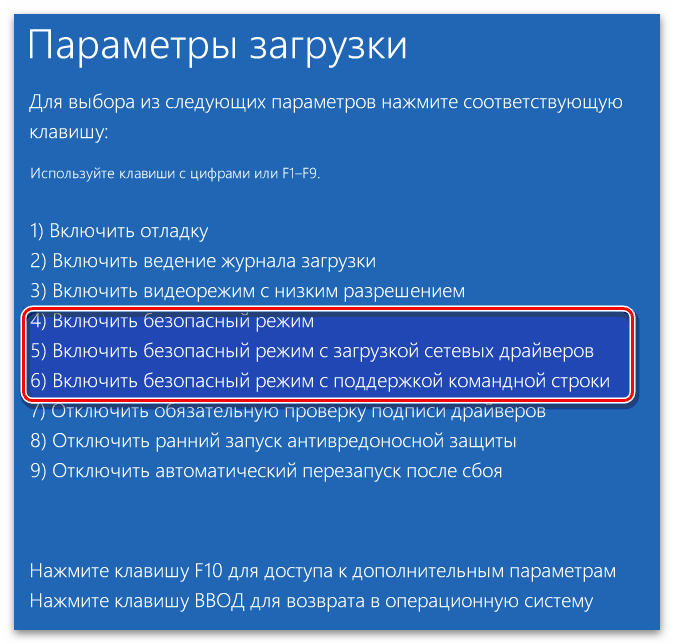
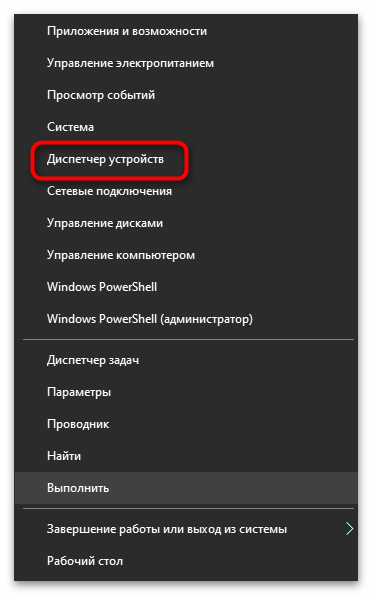
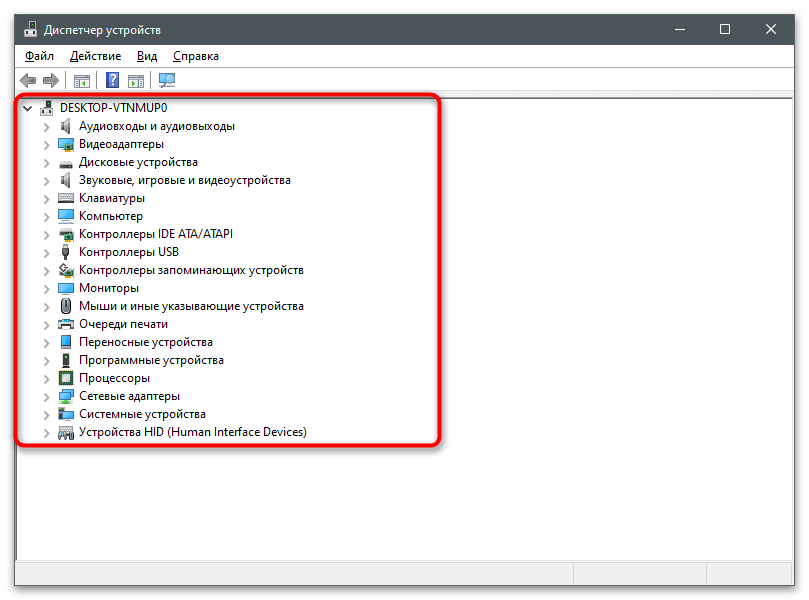
Můžete také použít další prostředky pro aktualizaci ovladačů: proprietární programy od výrobců, oficiální webové stránky nebo třetí strany.
Více informací: Jak aktualizovat ovladače na počítači
Způsob 5: Obnovení systémových komponent
Na závěr se podíváme na metodu, která zahrnuje obnovení základních systémových komponent, pokud jsou chyby s obnovou spojeny s porušením integrity souborů operačního systému. Pro provedení následujících doporučení je nutné spustit bezpečný režim, jak bylo uvedeno v předchozí metodě.
- Poté spusťte "Příkazový řádek" přes "Start" nebo jakýmkoli jiným pro vás pohodlným způsobem.
- Zadejte příkaz
dism /Online /Cleanup-Image /CheckHealth, který zkontroluje integritu systémových souborů a obnoví je, pokud budou nalezeny problémy. O této konzolové utilitě se více dočtete v dalším materiálu.Více informací: Použití a obnova kontroly integrity systémových souborů ve Windows 10
- Po dokončení skenování můžete okamžitě restartovat počítač a zkontrolovat výsledky akcí, nebo použít jiný příkaz:
xcopy c:windowssystem32configRegBack c:windowssystem32config, abyste vrátili základní parametry registru a tím opravili možné chyby.![Automatické obnovení se nezdařilo obnovit počítač-22]()